Más de una vez al tratar de instalar un controlador, durante el proceso para rootear un teléfono móvil, nos encontramos que al no estar el driver firmado digitalmente, es bloqueado por la configuración de seguridad de Windows 8 o 10.
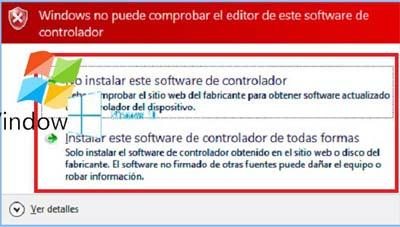
A partir de Windows 8, toda instalación de drivers no firmados, queda automáticamente bloqueada mostrándose en su lugar el error: ‘el inf de otro fabricante no contiene información de firma digital‘, o ‘el archivo inf del controlador no dispone firma digital‘.
Esto no significa que no podremos instalar dicho controlador o paquete de drivers, sino que simplemente que para lograrlo tendremos que configurar Windows de forma que en adelante nos permita instalar cualquier driver no firmado.
Cómo instalar controladores sin firma en Windows 10
El método más fácil para deshabilitar la verificación de la firma digital de controladores en Windos 8 y Windows 10 es mediante el registro.
Para forzar el uso de controladores no firmados desde el registro de windows, iniciamos la consola de comandos con derechos de administrador (clic derecho abrir como administrador).
Seguidamente ejecutamos en la consola los siguientes comandos uno a uno para desactivar la verificación de la firma digital desde el registro a la hora de instalar un driver sin firma:
bcdedit.exe -set loadoptions DDISABLE_INTEGRITY_CHECKS
bcdedit.exe -set TESTSIGNING ON
A continuación reiniciamos el ordenador y ya no dará más problemas con la instalación de controladores que no tengan la correspondiente firma digital.
Otra forma para solucionar este error y poder instalar drivers no firmados en windows 8 /10 sin más impedimento, evitando así todos los posibles errores derivados del intento de instalar controladores no firmados en un ordenador con sistema operativo Windows 8 o Windows 10, es desde las opciones de configuración del equipo.
Solucionar error drivers no firmados en Windows 8
- Para ello simplemente entramos al menú inicio de Windows y pulsamos sobre configuración -> Uso general -> Inicio Avanzado -> Reiniciar.
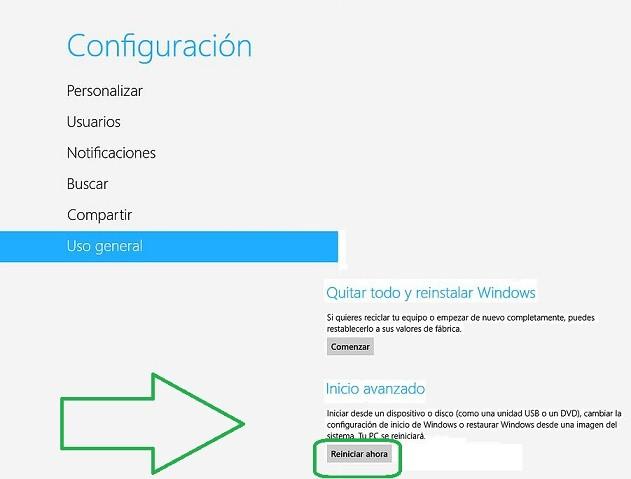
- Cuando el ordenador reinicie, nos dirigimos a opciones avanzadas -> configuración de inicio -> Reiniciar.



- Seguidamente aparecerá una lista de opciones de la configuración de inicio, donde tendremos que seleccionar la opción número siete ‘Deshabilitar el uso obligatorio de controladores no firmados en windows 8‘.

Solucionar error drivers no firmados en Windows 10
- Para evitar el error de drivers no firmados en W10 el proceso es bastante similar: Entramos a inicio -> Configuración -> Actualización y seguridad -> Recuperación.
- Seguidamente en inicio avanzado pulsamos la opción Reiniciar ahora.
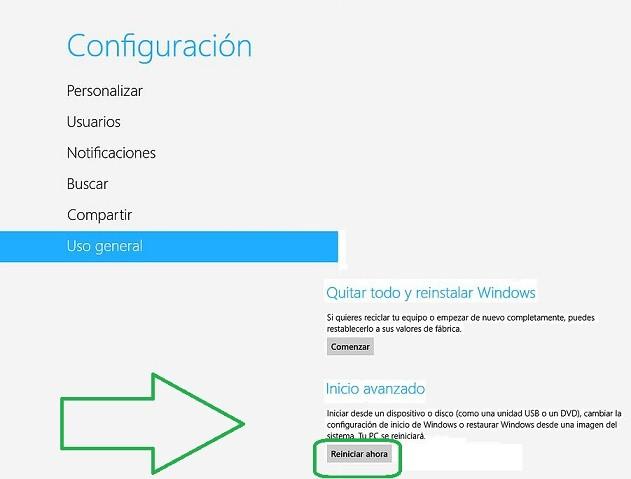
- Una vez que el ordenador halla reiniciado en modo inicio avanzado, desde el menú solucionar problemas, vamos a -> Opciones avanzadas -> Configuración de inicio y Reiniciar.

- Por último en Configuración de inicio seleccionamos la opción siete para deshabilitar el uso obligatorio de controladores firmados en windows 10.

Esta sencilla configuración del sistema operativo Windows, solo tendremos que hacerla una única vez, tras la cual podremos instalar cualquier controlador no firmado en nuestro ordenador con Windows 8 o 10, cada vez que queramos.


Por si puede ayudar de algo nosotros tuvimos que hacerlo en hyper-v para detectar la integracion de componentes con windows.